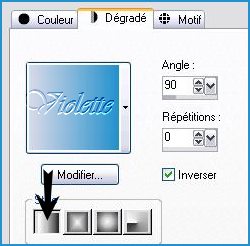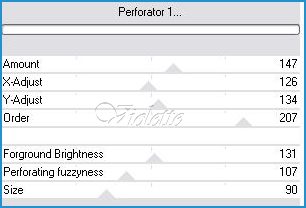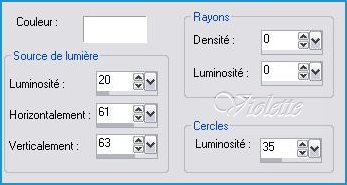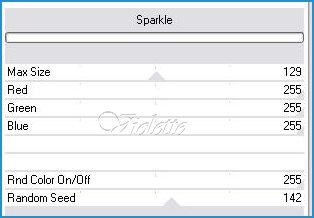|
Les Tutoriels Traduits de Cameron avec son aimable autorisation *** *** Ces
traductions m'appartiennent *** *** Opal Ce tutoriel a été réalisé dans PSP XII mais peut être fait avec les autres versions PSP *** Matériel pour effectuer ce tutoriel : Un tube de visage *** Filtre : ICIFactory Gallery E Nº 13 Visman VM Natural *** *** Les tubes sont offerts à usage personnel Vous n'avez pas la permission de placer ces tubes sur un autre site sans la permission du créateur ***
*** 1 - Ouvrir les tubes , les dupliquer et fermer les originaux 2 - Ouvrir une nouvelle image transparente de 800 x 550 pixels Remplir de couleur #000000 Effets/Effets de Textures/Stores
3 - Calques/Nouveau calque Remplir de dégradéavant-plan couleur #2490cc/arrière-plan couleur #d7d9e8 Configurer un dégradé linéaire angle: 90°/Répétition: 0/Inverser coché
4 - Calques/Nouveau calque Remplir de couleur #ffffff
5 - Activer le masque "Maskcameron39.jpg" Calques/Nouveau calque de masque/à partir d'une image/Ajout d'un masque à partir d'une image sélectionner le masque "Maskcameron39.jpg" cocher luminance d'origine Calques/Supprimer/Calques/Fusionner le groupe
6 - Effets/Eye Candy 5 Impact/ Perspective Shadow / Drop Shadow Blurry Onglet Basic couleur #000000
7 - Calques/Fusionner le calque du dessous
8 - Effets/Tramage/Perforator 1 avec ces réglages:
9 - Effets/Effets de distorsion/Coordonnées Polaires: rectanglaire à polaire/répétition
10 - Calques/Nouveau calque Remplir de couleur #000000
11 - Activer le masque "Maskcameron33.jpg" Calques/Nouveau calque de masque/à partir d'une image/Ajout d'un masque à partir d'une image sélectionner le masque "Maskcameron33.jpg" cocher luminance d'origine Calques/Supprimer/Calques/Fusionner le groupe
12 - Calques/Nouveau calque Remplir de couleur #ffffff
13 - Activer le masque "Maskcameron35.jpg" Calques/Nouveau calque de masque/à partir d'une image/Ajout d'un masque à partir d'une image sélectionner le masque "Maskcameron35.jpg" cocher luminance d'origine Calques/Supprimer/Calques/Fusionner le groupe
14 - Effets/Effets d'image/Mosaïque sans jointure
15 - Activer le tube du visage Edition/Copier/Edition/Coller comme nouveau calque Placer à gauche à droite des colonnes Opacité à 70%
16 - Dupliquer et placer un peu plus bas vers la gauche Mode de calque: Lumière Douce Opacité à 100%
17 - Activer le tube "opalo_camerontags.pspimage" Edition/Copier/Edition/Coller comme nouveau calque Placer à droite
18 - Ecrire votre texte 19 - Calques/Fusionner Tout
20 - Effets/Effet d'éclairage/Halo:
21 - Image/Ajouter des bordures : 68 pixels couleur #ffffff 22 - Image/Ajouter des bordures : 2 pixels couleur #000000
23 - Effets/VM Natural/Sparkle
24 - Placer votre signature 25 - Calques/Fusionner tout 26 - Exporter en JPEG Optimisé
*** *** Traductions ©Violette *** 11 Septembre 2008 ***
|